git hub Repository 생성
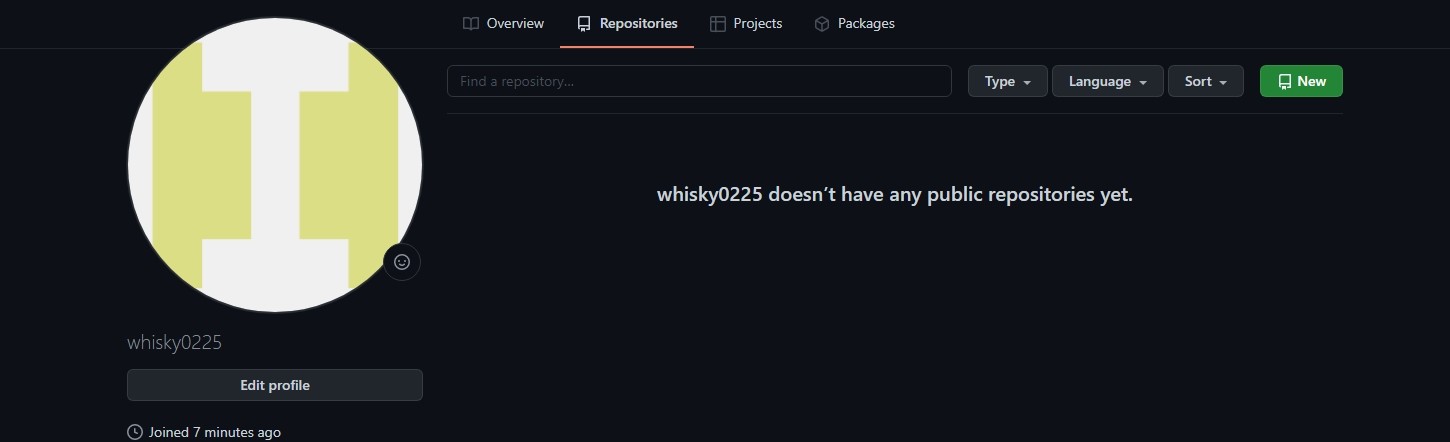
- Repository 생성
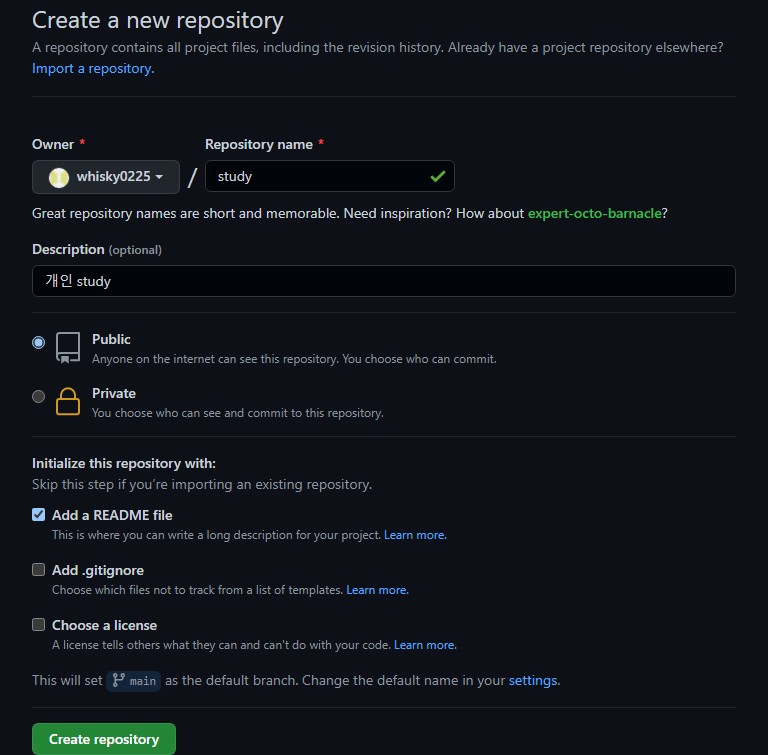
- new 클릭
- 공개하고 싶으면 public 비공개 하고 싶으면 private
- Add a README file을 추가해서 만들어 주었다.
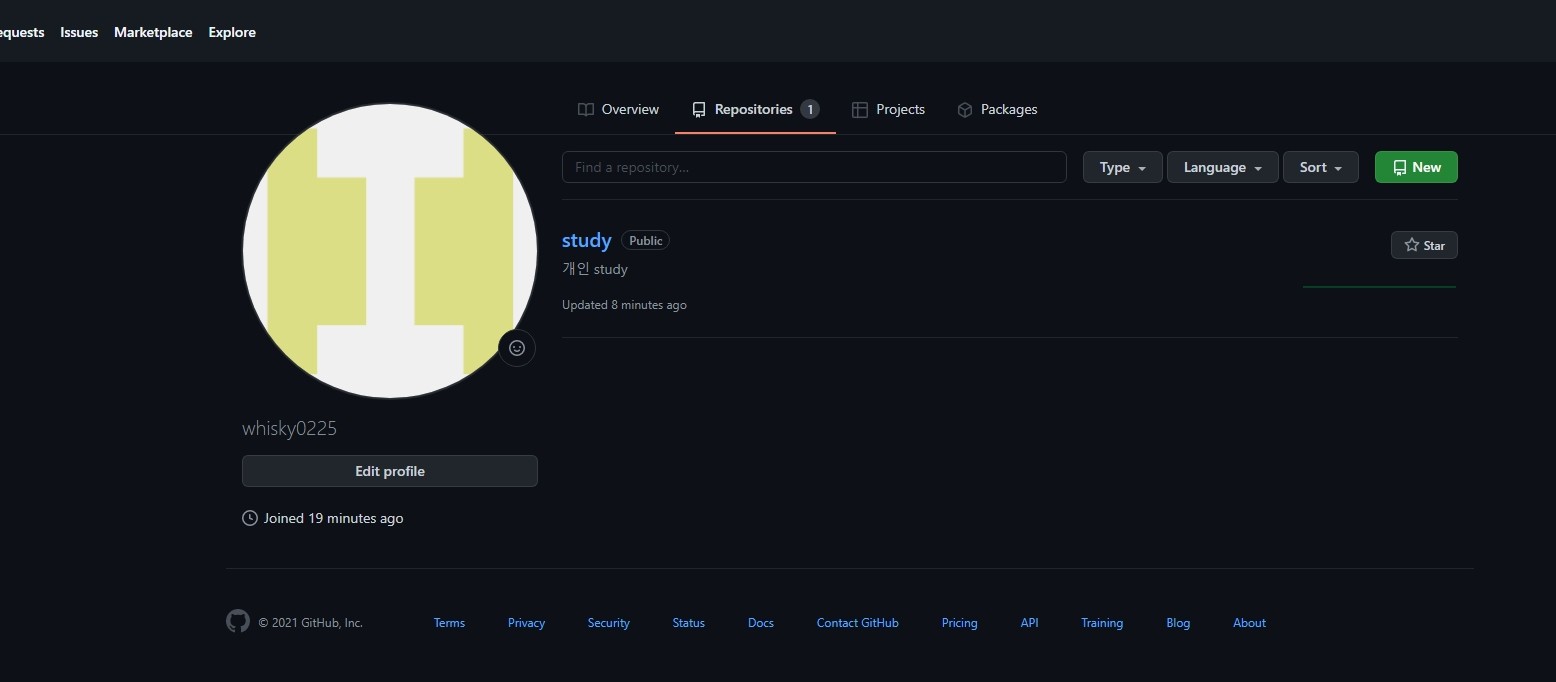
- 생성된 모습
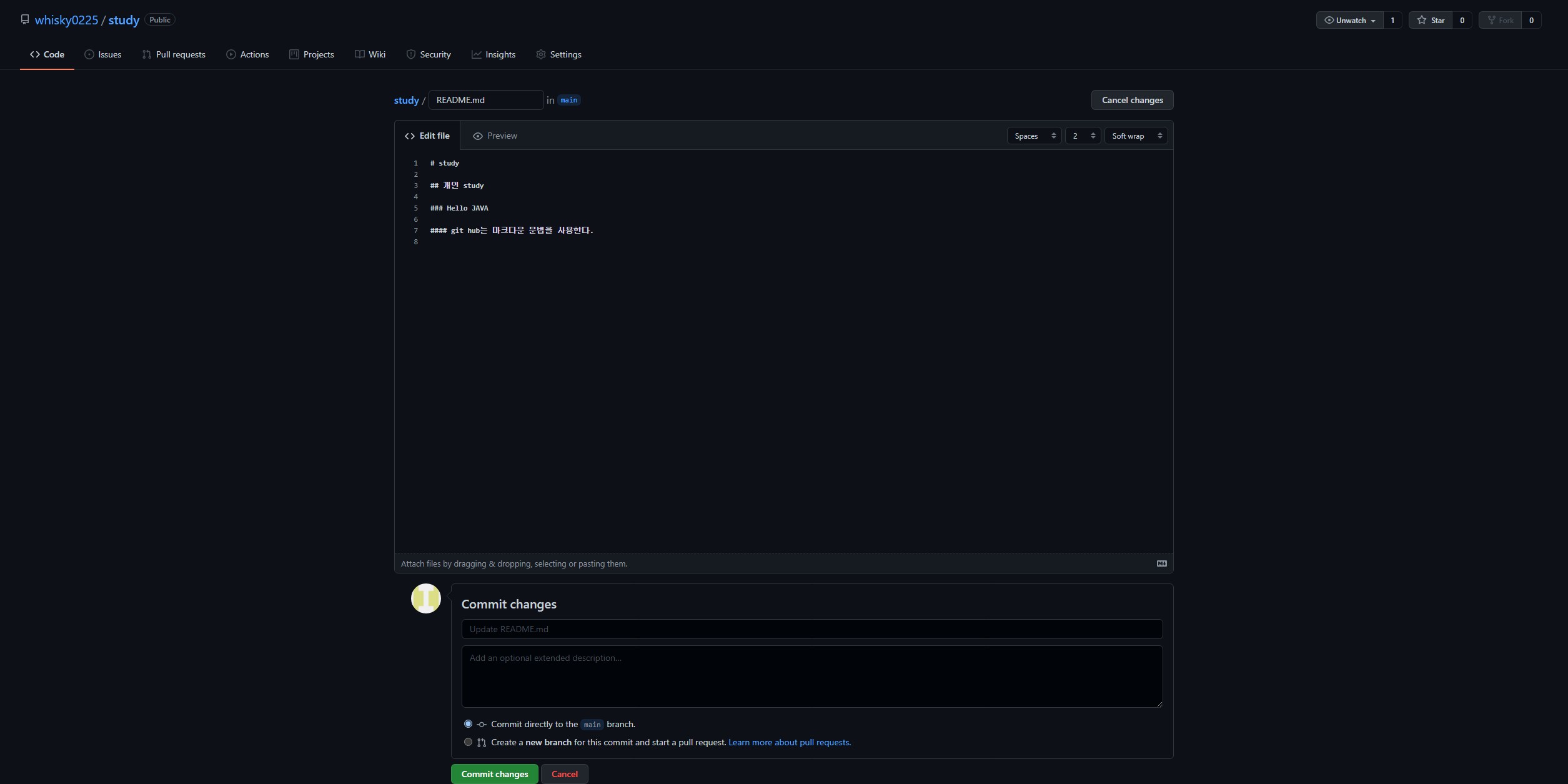
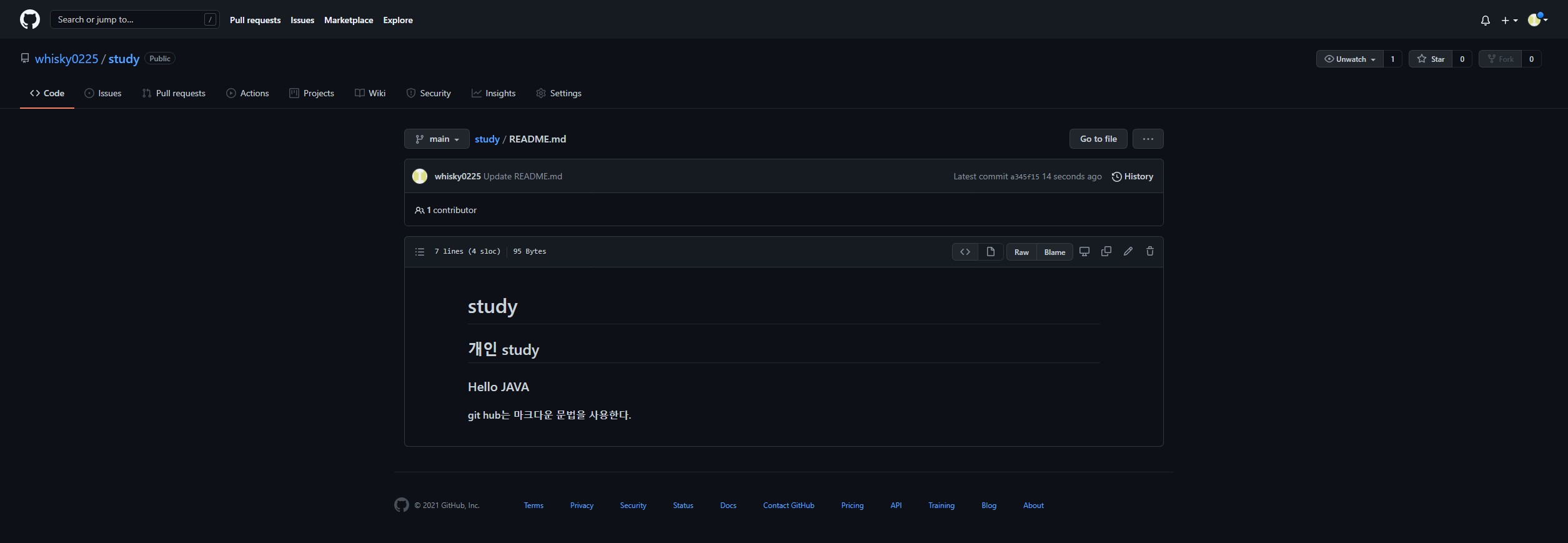
- study 의 README.md 를 수정해 보았다.
- git hub는 마크다운 문법을 사용한다.
github 서버에 있는 Repository를 클라이언트로 복제
- cmd 창에서 mkdir git을 입력하여 git폴더 하나를 만들어 주자
- cd git과 git --version 자바를 입력해 준것은 그냥 git 폴더가 잘만들어지고 git 버전이 2.34.0이 맞는지 확인해 본것이다.
- 본격적으로 git을 clone 해보자
- git clone https://github.com/닉네임/Repository이름 를 입력해주고 위와 비슷한 문장이 출력되면 github있던 Repository가 잘 복제되었다는 뜻이다.
- git 디렉토리를 살펴보면 잘 복제가 된것을 확인 할수있다.
VSCode로 git폴더 열어보기
VSCode에서 변경한 git파일을 github에 push하기
- VSCode 추가1 문장 추가 하고 저장
- cd study를 입력하여 VSCode에서 문장추가한 디렉토리로 변경
- git add .(백업할 대상에 대해 파일명단에 추가) git commit -m "백업이유"(백업명단에 등록된 파일들을 로컬저장소로 백업)
- git을 처음 설치하였으면 이메일과 닉네임을 설정하라고 한다.
- git config --global user .email "나의 깃이메일" git config --global user.name "닉네임" 을 입력한다.
- git push (로컬저장소에서 git server로 업로드) 입력 하면 닉네임을 입력하라고 한다.
- 닉네임을 입력후 패스워드를 입력하라고 하는데 여기서 보안상 깃허브에는 원래 패스워드를 입력하지 않고 임시 발급한 패스워드를 입력하는 것을 권장한다.
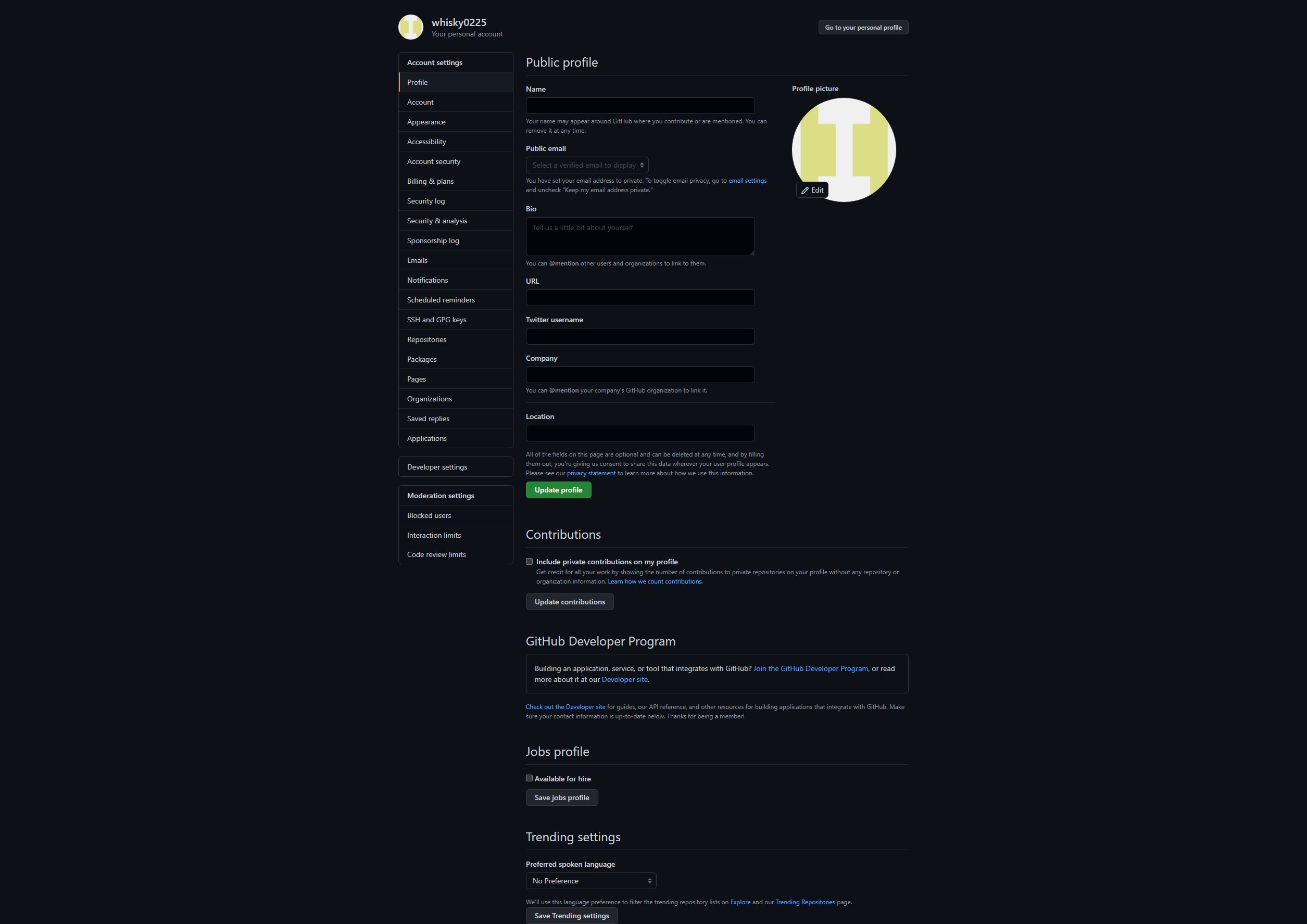
- 깃허브 페이지로 가서 오른쪽 상단 프로필 -> setting -> Developer settings
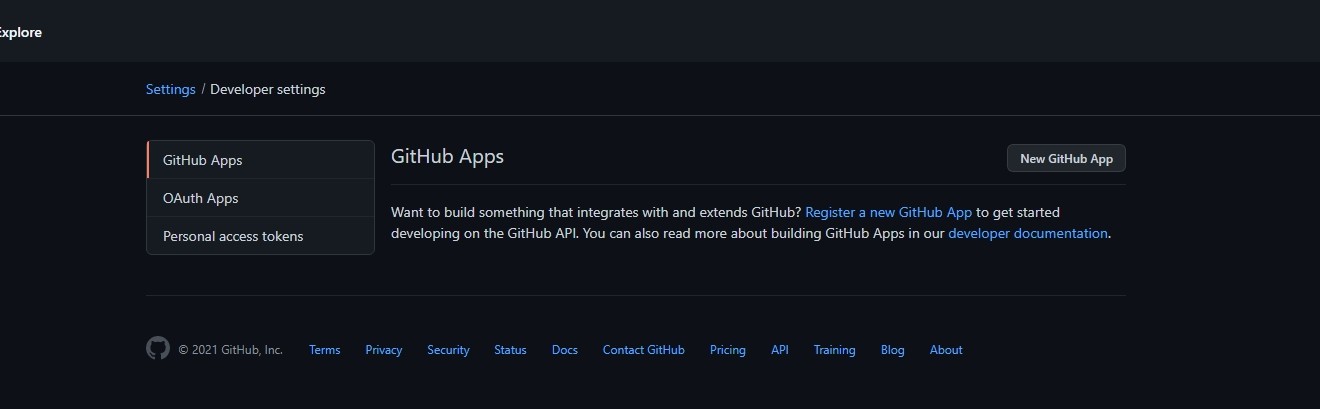
- Personal access tokens
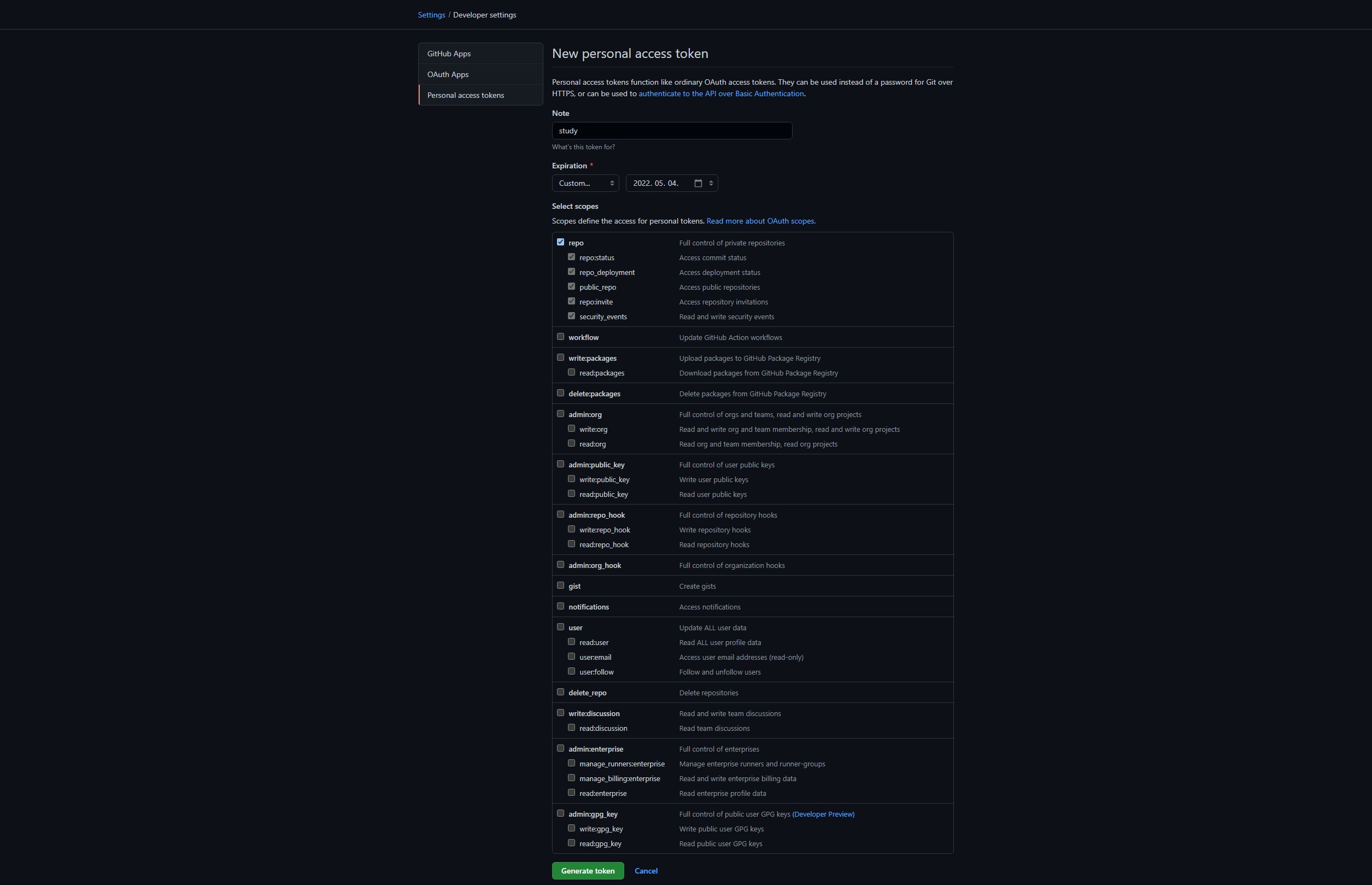
- note 명 입력 /임시키 사용기간 설정 / repo 체크후 임시키를 발급 받는다.
- 임시키는 안전한 하게 보관할수 있는곳에 저장한후
- 임시키 복사를 하고 cmd창에 오른쪽 클릭한번 엔터를 치면 마지막에 main이라는 메시지가 cmd창에 나올것이다.
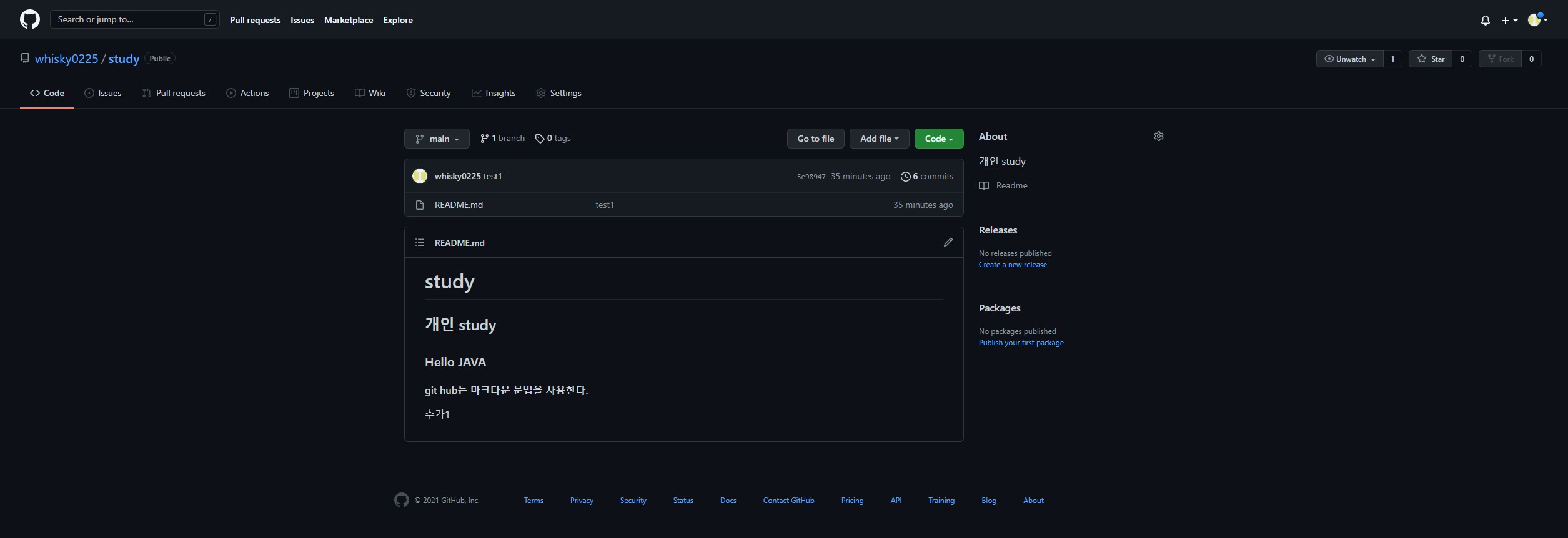
- 다시 github페이지로 가서 VSCode에서 변경했던 문장이 보이면 PUSH가 정상적으로 잘 되었다는 것을 확인 할수 있다.